E-Mail Signaturen
15.09.2025 HW
Hier hinterlegen Sie direkt in PN Handwerk Signaturen für E-Mails, die aus PN Handwerk erzeugt werden.
Das funktioniert mit Outlook (Classic) und Thunderbird bzw. Betterbird.
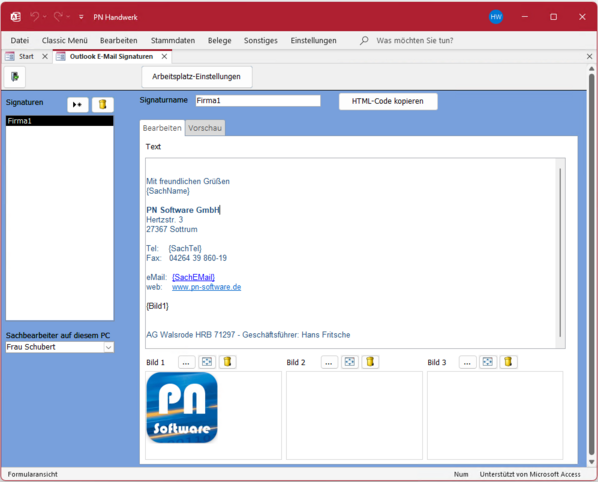
Neue Signatur anlegen
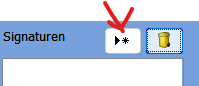 Danach können Sie einen beliebigen Namen vergeben.
Danach können Sie einen beliebigen Namen vergeben.Sachbearbeiter
Hier wird nochmal der Standard-Sachbearbeiter für diesen Arbeitsplatz angezeigt. Dieser könnte auch an dieser Stelle für diesen Arbeitsplatz geändert werden. Im Text der Signatur können Platzhalter wie {Sachname}, {SachTel} und {SachEMail} definiert werden, die sich auf den Arbeitsplatz-Sachbearbeiter beziehen. Somit kommen Sie im Idealfall mit einer Signatur für alle Sachbearbeiter aus.
Mit einen Doppelklick in dem Sachbearbeiter-Feld kommen Sie in die Stammdatenliste der Sachbearbeiter.
Registerseite Bearbeiten
Text
Hier können Sie den gewünschten Text hinterlegen.
Mit der rechten Maustaste können Sie ein Auswahlfenster für Variablen öffnen.
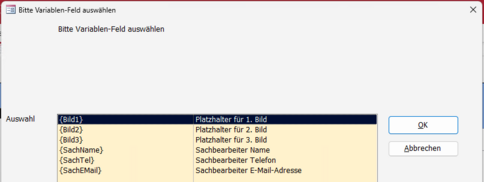
Mit "OK" wird die ausgewählte Variable an der Stelle im Text übernommen, wo der Cursor stand.
Im Bearbeitungsmodus sind aus technischen Gründen Bilder nicht sichtbar.
Sie können allerdings auch für die Bilder bis zu 3 Variablen platzieren.
Bilder auswählen
Die entsprechenden Bilder können unten ausgewählt werden.
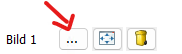
Bildgröße
Die Bilder können bei Bedarf auch verkleinert werden.
Dabei wird die Größe in maximaler Kantenlänge in Pixel angegeben.
Eventuell müssen Sie hier mehrmals probieren, um die optimale Größe einzustellen.
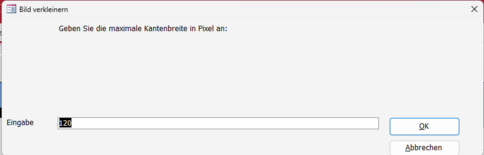
Registerseite Vorschau
Hier erhalten Sie einen Eindruck, wie die Signatur dann tatsächlich aussieht.
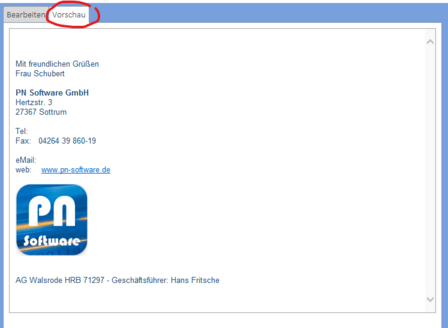
HTML-Code kopieren
Mit diese Schaltfläche können Sie den HTML-Code der Signatur in die Zwischenablage kopieren.
Dies kann Hilfreich sein, wenn Sie in Programmen wie Thunderbird in den Einstellungen dort eine Html-Signatur einfügen wollen.
